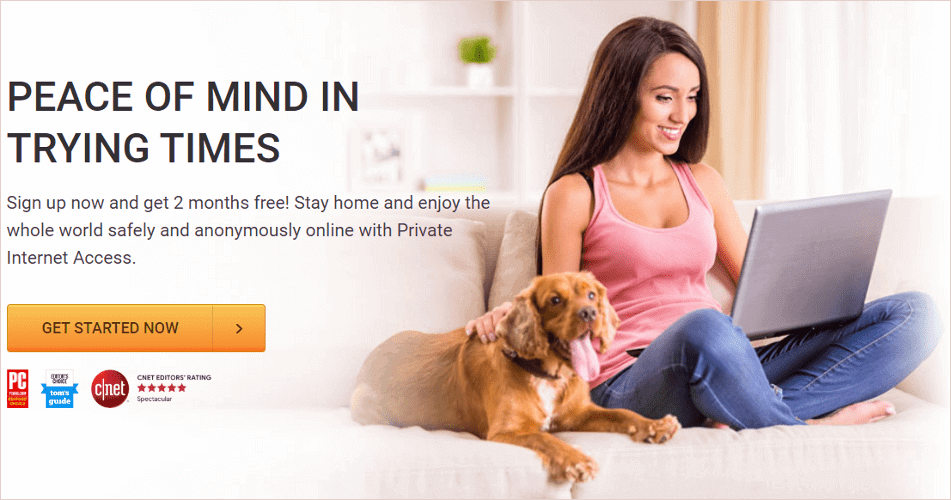ফিক্স: এই পণ্য কীটি আপনার দেশে / অঞ্চলে অফিস 365 এ ব্যবহার করা যাবে না
- আপনি যদি এই পণ্য কীটি আপনার দেশের / অঞ্চলের ত্রুটি বার্তায় ব্যবহার করতে পারবেন না, তার অর্থ আপনি লাইসেন্সের কারণে এই দেশে অনুমতিপ্রাপ্ত নয় এমন দেশে অফিস 365 সক্রিয় করার চেষ্টা করছেন।
- আপনি জিওব্লকগুলি বাইপাস করতে এবং সাফল্যের সাথে মাইক্রোসফ্ট অফিস 365 কোনও অঞ্চলে ভিপিএন সার্ভারের সাথে সংযোগ করে সফলভাবে সক্রিয় করতে পারেন যেখানে কী সক্রিয়করণের অনুমতি রয়েছে।
- মাইক্রোসফ্ট 365 সম্পর্কে পণ্য অফিস লাইন আয়ত্ত করতে সবকিছু আবিষ্কার করুন ।
- কোনও ভিপিএন কীভাবে আপনার অনলাইন অভিজ্ঞতা বাড়িয়ে তুলতে পারে তা দেখতে আমাদের ভিপিএন হাবটিতে যোগদান করুন ।
বিভিন্ন পিসি সমস্যা সমাধানের জন্য, আমরা ড্রাইভারফিক্সের পরামর্শ দিই: এই সফ্টওয়্যারটি আপনার ড্রাইভারগুলিকে চালিত এবং চলমান রাখবে, এইভাবে আপনাকে সাধারণ কম্পিউটার ত্রুটি এবং হার্ডওয়্যার ব্যর্থতা থেকে রক্ষা করবে। 3 টি সহজ পদক্ষেপে এখন আপনার সমস্ত ড্রাইভার পরীক্ষা করুন:
- ড্রাইভারফিক্স ডাউনলোড করুন (যাচাই করা ডাউনলোড ফাইল)।
- সমস্ত সমস্যাযুক্ত ড্রাইভার খুঁজে পেতে শুরু স্ক্যান ক্লিক করুন ।
- নতুন সংস্করণগুলি পেতে এবং সিস্টেমের ত্রুটিগুলি এড়ানোর জন্য ড্রাইভার আপডেট করুন ক্লিক করুন ।
- ড্রাইভারফিক্স এই মাসে 502,095 জন পাঠক ডাউনলোড করেছেন।
আপনি যদি কোনও মাইক্রোসফ্ট 365 পণ্যটির জন্য লাইসেন্স কিনে থাকেন এবং এটি সক্রিয় করার চেষ্টা করেন তবে আপনি দেখতে পাবেন যে এই পণ্য কীটি আপনার দেশ / অঞ্চল ত্রুটিতে ব্যবহার করা যাবে না।
লাইসেন্স সংক্রান্ত সমস্যা এবং ভৌগলিক বিধিনিষেধের কারণে এই ত্রুটি বার্তাটি ঘটে। সম্ভবত আপনি প্রথমে আপনার ডিভাইসে কী সক্রিয়করণটি না নিয়েই অন্য কোনও দেশে ভ্রমণ করেছিলেন।
যা-ই ঘটুক না কেন, এই ত্রুটিটি ব্যবহারকারীদের অফিস পণ্যগুলি সক্রিয় করতে বাধা দেয় এমনকি তারা তা পাওয়ার জন্য অর্থ ব্যয় করে।
তবে আপনি জিওব্লককে বাইপাস করে এমন এক ধরণের পরিষেবায় ফিরে যাওয়ার মাধ্যমে সহজেই এই সমস্যাটি সমাধান করতে পারেন যা আপনাকে এমন কোনও দেশ থেকে মাইক্রোসফ্ট 365 সক্রিয় করার চেষ্টা করছে যেখানে এটি অনুমোদিত।
আমি কীভাবে জিওব্লকগুলিকে বাইপাস করব এবং এই পণ্য কীটি আপনার দেশ / অঞ্চল বার্তায় ব্যবহার করা যাবে না?
- একটি ভিপিএন পরিষেবা পান (আমরা পিআইএ কেনার পরামর্শ দিই )
- আপনার ডিভাইসে ভিপিএন ডাউনলোড এবং সেট আপ করুন
- আপনার ভিপিএন অ্যাপ্লিকেশন চালু করুন এবং একটি সার্ভারের সাথে সংযুক্ত করুন *
- মাইক্রোসফ্ট এখনই সক্রিয় করার চেষ্টা করুন
* আপনি যেখানে মাইক্রোসফ্ট অফিস 365 প্রোডাক্ট কীটি কিনেছেন সে দেশে একটি ভিপিএন সার্ভারের সাথে সংযুক্ত করুন। আপনি যদি অনিশ্চিত হন তবে একাধিক দেশে সংযুক্ত হন।
ভিপিএন ব্যবহার করা মুক্ত হওয়ার সর্বোত্তম উপায় হ’ল এই পণ্য কীটি আপনার দেশ / অঞ্চল বার্তায় ব্যবহার করা যাবে না এবং আপনার মাইক্রোসফ্ট 365 পণ্যটি সফলভাবে সক্রিয় করতে পারে।
একটি ভিপিএন আপনার আইপি ঠিকানা এবং ভূ-অবস্থান পরিবর্তন করে যাতে আপনি মাইক্রোসফ্টকে বিশ্বাস করতে বোকা বানাতে পারেন যে আপনি লাইসেন্স দেওয়ার অনুমতিপ্রাপ্ত দেশ থেকে তার পণ্যগুলি সংযুক্ত করার চেষ্টা করছেন। কৌশলটি সঠিক দেশটি বেছে নেওয়া।
উপরের আমাদের নির্দেশাবলীতে আমরা বেসরকারী ইন্টারনেট অ্যাক্সেসের প্রস্তাব দিয়েছি কারণ আমরা বিশ্বাস করি ফায়ারওয়ালগুলি আটকানোর জন্য এবং অবরুদ্ধ ওয়েবসাইটগুলিতে অ্যাক্সেস পাওয়ার জন্য এটি সেরা ভিপিএন।
পিআইএ সম্পর্কে আরও:
- 256-বিট পর্যন্ত এনক্রিপশন সহ ওয়্যারগার্ড এবং ওপেনভিপিএন
- টরেন্টিং এবং স্ট্রিমিং সমর্থন করে
- 48 টি দেশে 3,300 এরও বেশি ভিপিএন সার্ভার
- কোনও লগ বা ফাঁস নেই
- 24/7 লাইভ চ্যাট সমর্থন
- 30 দিনের মানি-ফেরতের গ্যারান্টি (কোনও বিনামূল্যে পরীক্ষা নেই)
উপসংহার
সংক্ষিপ্তসার হিসাবে, আপনি একটি বিশ্বাসযোগ্য ভিপিএন ব্যবহার থেকে মুক্তি পেতে পারেন এই পণ্য কীটি আপনার দেশে / অঞ্চলের ত্রুটি বার্তায় একটি দেশে ভিপিএন সার্ভারের সাথে সংযোগ স্থাপনের মাধ্যমে ব্যবহার করা যাবে না যেখানে কী সক্রিয়করণ অনুমোদিত।
যদিও এটি নিখরচায় ভিপিএন ব্যবহার করার লোভনীয়, এটি সাধারণত আপনার প্রত্যাশা মতো কাজ করে না। পরিবর্তে, প্রাইভেট ইন্টারনেট অ্যাক্সেসের মতো একটি প্রিমিয়াম ভিপিএন পরিষেবা অবলম্বন করুন (এখানে কিনুন )।